Стоит ли обновлять ноутбук Dell до Windows 10, несмотря на совместимость?

Совместим ли ваш ноутбук Dell с Windows 10? Узнайте о рисках и преимуществах обновления в этом подробном руководстве.
Подключения к удаленному рабочему столу позволяют вам получать помощь от других, а также помогать другим людям решать их компьютерные проблемы без необходимости физически прикасаться к их системе. Это означает, что вам не нужно просить друга прийти в гости или идти к кому-то еще, просто чтобы решить простую проблему с вашей или чужой системой. От простого показа экрана до полного доступа к системе, разные приложения предлагают разные уровни контроля над другим компьютером. Даже в Windows есть своя собственная опция подключения к удаленному рабочему столу, доступная пользователям. Сегодня у нас есть простое приложение под названием Remote Desktop Organizer , которое позволяет вам удаленно подключаться к нескольким рабочим столам одновременно и позволяет вам управлять всеми ими из единого интерфейса. Добавленные подключения можно организовать в разные папки и подпапки. Подключения отображаются во вкладках, и вы можете быстро подключаться или отключаться, щелкнув правой кнопкой мыши.
Прежде чем начать использовать приложение, необходимо разрешить доступ к удалённому рабочему столу в свойствах системы. Откройте меню «Пуск» и введите «доступ к удалённому рабочему столу» в поле поиска. В результатах поиска выберите «Разрешить удалённый доступ к вашему компьютеру» .
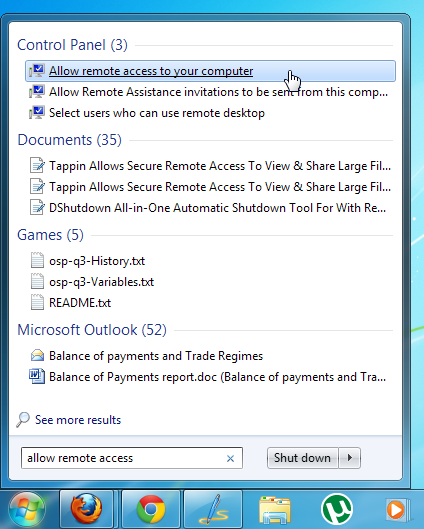
Откроется вкладка «Удалённый доступ» в разделе «Свойства системы». Найдите параметр « Разрешить подключения с компьютеров, на которых установлена любая версия удалённого рабочего стола» , выберите его и нажмите «ОК».
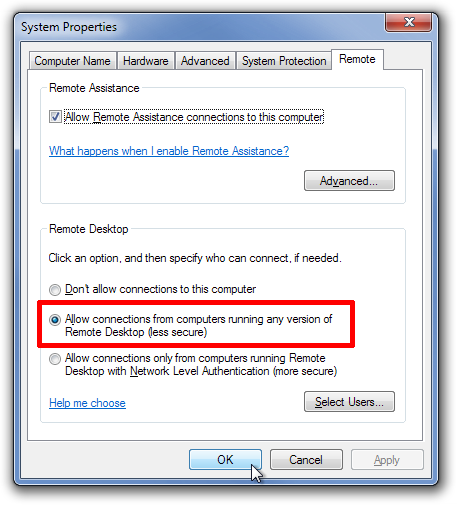
Теперь откройте Remote Desktop Organizer и выберите «Новое подключение» в левом верхнем углу. В диалоговом окне «Новое подключение» укажите имя подключения, описание, хост, домен, имя пользователя и пароль компьютера, к которому вы хотите подключиться. Если вы не заполните поля «Пользователь» и «Пароль», при каждом создании подключения к хост-компьютеру будет появляться экран входа в систему.
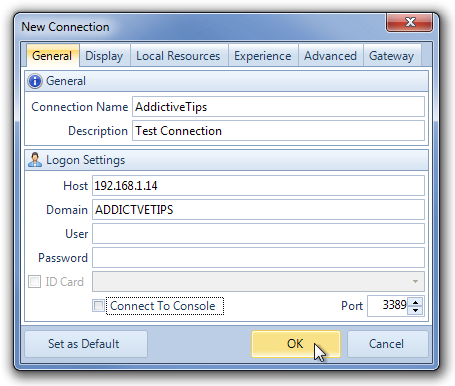
Диалоговое окно «Новое подключение» содержит несколько вкладок в верхней части. Вкладка «Дисплей» позволяет изменить конфигурацию дисплея, а также выбрать размер удалённого рабочего стола, автоматический режим и цветовое разрешение дисплея.
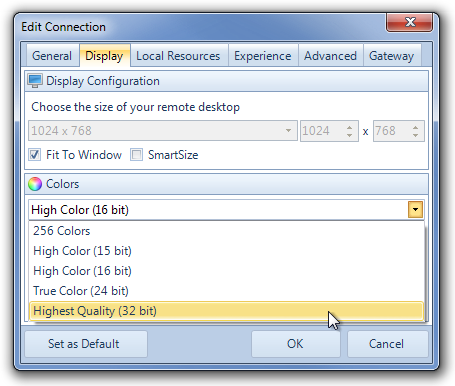
Вкладка «Локальные ресурсы» содержит параметры для выбора источника воспроизведения звука с удалённого компьютера, настройки перенаправления клавиатуры и выбора локальных устройств для автоматического подключения, включая дисководы, последовательные порты, принтеры и смарт-карты. Другие вкладки, «Опыт», «Дополнительно» и «Шлюз», отвечают за производительность и настройки сервера.
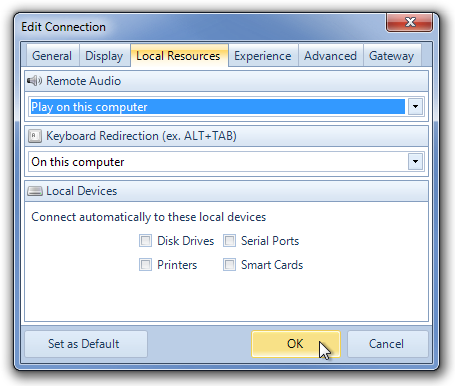
После настройки всех параметров вы можете легко подключиться к удалённому рабочему столу. Просто щёлкните правой кнопкой мыши по названию подключения и выберите « Подключиться» в контекстном меню.
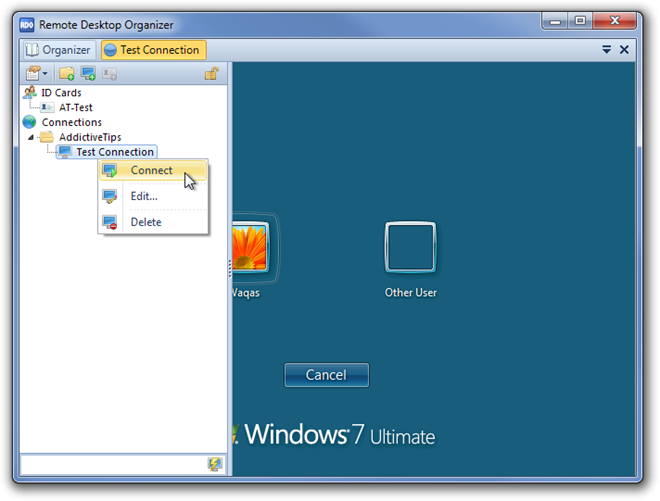
Приложение позволяет одновременно открывать несколько сеансов удалённого рабочего стола. Переключаться между текущими подключениями можно с помощью вкладок в верхней части окна. Добавленные подключения можно упорядочить по отдельным папкам, щёлкнув правой кнопкой мыши по пункту «Подключения» в левой панели.
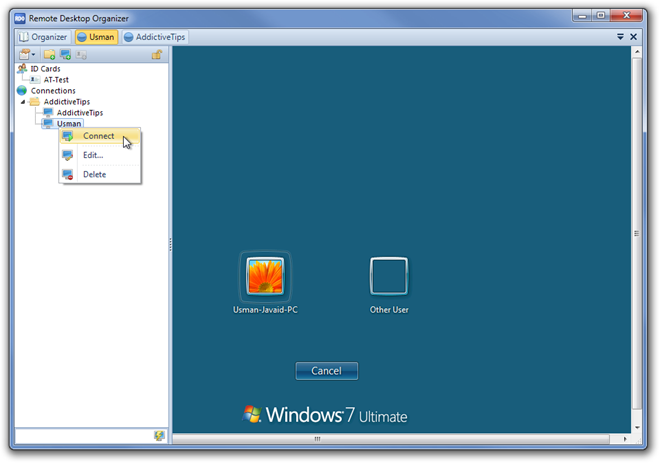
Для корректной работы Remote Desktop Organizer требуется клиент Microsoft Remote Desktop Connection версии 6.0 или выше и Microsoft .Net Framework 2.0 или выше. Он работает как в 32-разрядных, так и в 64-разрядных версиях Windows XP, Windows Vista, Windows 7 и Windows 8.
Совместим ли ваш ноутбук Dell с Windows 10? Узнайте о рисках и преимуществах обновления в этом подробном руководстве.
Если вы с нетерпением ждете Windows 10 (дата выхода назначена на 29 июля 2015 года), то, вероятно, вы пытаетесь быть в курсе последних новостей о новой ОС.
Spy Screen — это небольшая утилита, которая незаметно отслеживает все действия пользователя на компьютере. Каждые 9 секунд она делает снимок экрана.
Вот умный способ включить сигнализацию в случае, если кто-то отключит USB-накопитель, iPhone, iPod, внешний жесткий диск или любое другое устройство, подключенное к вашему компьютеру.
Файлы FLV — отличный и популярный способ распространения видео в интернете, но ключевым элементом в них являются метаданные. Полезность этих данных трудно оценить.
Википедия — источник информации номер один для многих пользователей, ведь она — открытая вики-энциклопедия. Она, вероятно, намного превзошла знаменитую
Узнайте, как автоматически принимать входящие звонки в Skype. Включите функцию автоответа всего за несколько простых шагов и сэкономьте время.
Вместо того, чтобы использовать несколько инструментов для загрузки и последующего воспроизведения флеш-игр в офлайн-режиме, мы будем использовать недавно упомянутый Flash Video & Game Recorder.
Мы уже обсудили различные способы загрузки видео с YouTube, а сегодня поговорим о загрузке вашей любимой музыки в формате MP3 на YouTube. Мы все знаем,
Вы скачали видео в формате AVI, а потом обнаружили, что оно повреждено? Большинство людей скачают его снова, но это бесполезно, поскольку тратит ещё больше времени.








